Система починає постійно глючити, а деякі додатки взагалі відмовляються запускатися? Думаєте, що подібні лаги відбуваються через нові встановлені утиліти, але не знаєте, як перевірити та видалити їх? Для усунення подібних неполадок у роботі телефона і існує Безпека Режимале далеко не всі знають, як увімкнути безпечний режим на Андроїді та що він узагалі собою являє.
Що це таке і для чого потрібен безпечний режим
Safe Mode - це спеціальний режим на смартфонах і планшетах під управлінням Android, за якого завантажуються тільки системні та необхідні програми. Наприклад, повідомлення, виклики, телефонна книга, браузер і налаштування.
А ось сторонні віджети, іконки, ігри, лаунчери та інструменти стають недоступними для функціонування, але ярлики мають. Це дає змогу без проблем видалити програму, через яку почалися збої, лаги та постійні перезавантаження пристрою.
Найчастіше користувач стикається з такими неприємностями після скачування з невідомих джерел, що загрожує ще й потраплянням вірусів.
Некоректно відредагували системні файли після отримання root-прав? Не впадайте у відчай, тут на допомогу знову приходить Safe Mode, що дає змогу повернути необхідні для операційної системи ресурси в початковий стан.
Якщо в режимі безпеки телефон буквально "літає", а під час звичайного запуску навіть екрани перегортаються важко - проблема саме в надмірному встановленому контенті. Тепер давайте приступимо до найголовнішого - як же саме зайти в безпечний режим.
4 способи як перезавантажити Android 7.0+ у безпечний режим
На нашому сайті є стаття, що розповідає, як вийти з режиму безпеки, і якщо там, у більшості випадків, вистачає банального перезавантаження, то із входом іноді виникають справжні проблеми. Для цього існує великий спектр методів, про які поговоримо нижче.
На деяких мобільних пристроях взагалі відсутня можливість зайти в Safe Mode. Це зазвичай маловідомі, неякісні та досить дешеві китайські девайси з надто модифікованою системою.

Спробуємо для початку базовий метод, який обіцяє працювати на таких версіях Андроїд: 5, 6, 7.0, 7.1, 8.0, 8.1. Якщо у вас чиста операційна система, що функціонує без спеціальної прошивки, цей варіант має спрацювати з високою ймовірністю.
- Затискаємо кнопку ввімкнення/вимкнення, поки не з'явиться меню з такими пунктами:"Вимкнення", "Перезавантаження пристрою" і "Беззвучний режим";
- Клікаємо "Відключити"з'являється діалогове вікно. Тепер затискаємо клавішу живлення і чекаємо вібровідгук.
- Висвічується запит, чи хочемо ми перейти в режим безпеки. Погоджуємося.
- Телефон починає перезавантажуватися. Якщо ви успішно виконали всю процедуру - внизу екрана розташовуватиметься водянистий блідий напис "Безпечний режим".
У разі, якщо смартфон просто вмикається і всі програми працюють як зазвичай, або ж вікно з пропозицією перейти в Safe Mode узагалі не з'являється - пробуємо інші способи, бо вищенаведений, на жаль, не підходить для вашого девайса.
Спосіб № 2: через інші комбінації клавіш

Тепер детально опишемо, на яких саме моделях можливі проблеми зі стандартним входом у безпечний режим. Якщо ваш смартфон є в списку - рекомендуємо дотримуватися наведених нижче рекомендацій.
- Бренд Xiaomi: вимикаємо телефон, чекаємо дві-три хвилини, після чого вмикаємо. До появи логотипа затискаємо всі три наявні кнопки: гойдалку гучності з двох боків і клавішу живлення. Щойно з'являється зображення зайця - кнопку ввімкнення відпускаємо. Працює практично на всіх смартфонах цієї компанії.
- Бренд Samsung: вмикаємо Андроїд-пристрій і затискаємо кнопку "Додому", "Меню" і "Вимкнення живлення", поки не з'явиться головний екран. Іноді допомагає просто затиск "Меню". Зверніть увагу, що цей метод актуальний для моделей серії Galaxy.
- Бренд Meizu: використовуйте кнопку живлення до появи логотипу, потім відразу ж затисніть гойдалку зменшення гучності. Аналогічно і на деяких смартфонах LG і Lenovo.
Спосіб № 3: через додаток Reboot Options (ROOT)
Reboot Options - це спеціальна утиліта, призначена для основних махінацій із телефоном: перезавантаження, вимкнення смартфона, рекавері, Safe Mode тощо. Це ідеальний варіант, якщо, наприклад, зламалися фізичні кнопки або необхідно провести діагностику операційної системи.
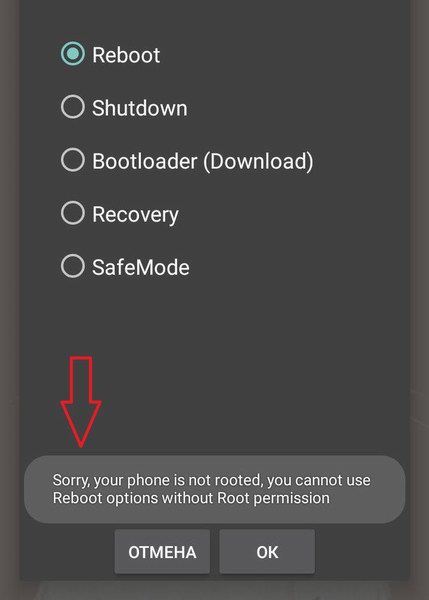
Спосіб № 4: через додаток Power Manager (ROOT)
Ще один корисний додаток, що має більш розширений спектр можливостей для власника. Дозволяє:
- Вимкнути телефон без фізичних кнопок;
- Перейти в режим завантаження;
- Відкрити режим оновлень;
- Перезавантажити;
- Терміново перезавантажити;
- Потрапити в Safe Mode;
- Отримати розгорнуту інформацію про смартфон.
Інтерфейс практично аналогічний попередній програмі, тільки виконаний у білих тонах. І знову ж таки для функціонування потрібні права Суперкористувача.
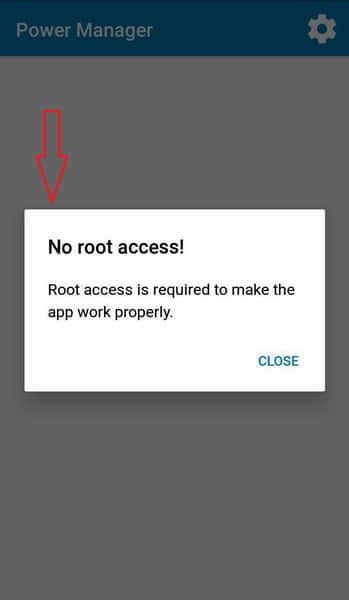
Відео-інструкція
Як бачимо, є величезна кількість способів, що дають змогу ввімкнути безпечний режим на Андроїді. Також розробники винаходять корисний софт для детального налаштування та діагностики смартфона. Про вашу модель немає жодної інформації в статті? Пишіть нам у коментарі - надамо всю необхідну допомогу. Удачі!


